Outlook의 전자 메일 토론에서 모임 초대를 빠르게 만드세요.
Copilot을 사용하면 전자 메일 스레드에서 모임을 빠르고 쉽게 예약할 수 있습니다.
Copilot으로 예약 옵션을 사용하면 Copilot은 전자 메일을 분석하고 모임 초대를 만들어 모임 제목과 안건을 작성하고 전자 메일 스레드를 첨부 파일로 추가합니다. 전자 메일 스레드의 사용자는 모임 참석자로 포함되며 초대를 신속하게 검토하고 정보를 추가하거나 변경한 다음 보낼 수 있습니다.
참고: 이 기능은 Microsoft 365용 Copilot(회사) 라이선스가 있는 경우에만 사용할 수 있습니다.
Copilot을 사용하여 전자 메일에서 모임 초대 만들기
-
Outlook에서 전자 메일 대화를 엽니다.
-
도구 모음에서 Copilot으로 예약을 선택합니다.
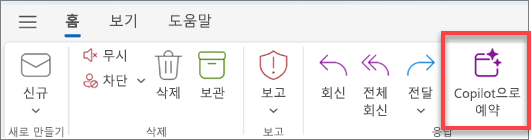
참고: 도구 모음은 설정에 따라 약간 다르게 보일 수 있습니다.
-
삽입을 선택하여 Copilot이 제안한 콘텐츠를 수락합니다(필요한 경우 다음 단계에서 편집할 수 있습니다).
-
모임 초대를 검토하고, 변경하려는 내용을 변경하고, 준비가 되면 보내기를 선택합니다.
팁: 기능에 액세스하는 또 다른 방법은 오른쪽 상단으로 이동한 다음 기타 작업(...) > 기타 회신 작업 > Copilot으로 예약을 선택하는 것입니다.
안건에 콘텐츠가 표시되지 않으면 어떻게 해야 하나요?
전자 메일 토론이 향후 작업에 대한 많은 정보를 포함하지 않은 경우 Copilot은 모임 초대에 안건을 포함하지 않습니다. 기밀로 분류되거나 잠재적으로 유해하거나 불쾌감을 주는 콘텐츠가 포함된 토론의 콘텐츠도 포함되지 않습니다.
이러한 경우 초안은 전자 메일의 원래 제목을 사용하지만, 생성된 콘텐츠는 포함되지 않습니다.
이 기능을 사용자 지정할 수 있나요?
예, Copilot으로 예약에 액세스하는 다른 방법을 추가할 수 있습니다. 각 메일 스레드의 맨 위에 있는 일정 아이콘을 선택하려면 사용자 지정된 작업을 사용하고 Copilot으로 예약을 선택할 수 있습니다.










